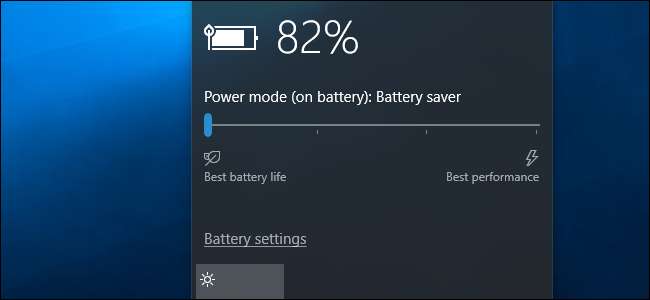
Windows 10には、ラップトップまたはタブレットのバッテリー寿命を延ばすように設計された「バッテリーセーバー」モードが含まれています。 PCのバッテリーが少なくなると、Windowsは自動的にバッテリーセーバーを有効にしますが、これを制御して、バッテリーセーバーの機能を正確に選択できます。
バッテリーセーバーモードは正確に何をしますか?
関連: バッテリー寿命を節約するためにWindows10の新しい「電力調整」を管理する方法
バッテリーセーバーはに似ています iPhoneの低電力モード 、または Androidのバッテリーセーバー 。起動すると(または起動すると)、ラップトップのバッテリー寿命をさらに延ばすために、Windowsの設定にいくつかの変更が加えられます。
まず、ディスプレイの明るさを自動的に下げます。これは、バックライトがかなりの電力を使用するため、すべてのデバイスのバッテリー寿命を節約できる1つの大きな調整です。
バッテリーセーバーが積極的に バックグラウンドアプリを抑制します デスクトップアプリであっても、積極的に使用していません。この機能は、 秋のクリエイターアップデート 。このモードが有効になっている間は、Windowsストアの「ユニバーサルアプリ」もバックグラウンドで実行してプッシュ通知を受信することはできません。
デフォルトでは、ラップトップまたはタブレットのバッテリー寿命が20%に達すると、バッテリーセーバーモードが自動的にアクティブになります。 PCを接続して再充電すると、Windowsはバッテリーセーバーモードを無効にします。
オンにする方法
バッテリーセーバーモードはいつでもオンにできます。たとえば、長い一日の始まりに、しばらくコンセントから離れることがわかっている場合は、手動でオンにすることをお勧めします。
これを行うには、タスクバーの通知領域にあるバッテリーアイコンをクリックまたはタップするだけです。スライダーを左端の位置にドラッグして、「バッテリーセーバー」モードをアクティブにします。
このオプションは、「省電力」電源プランがWindows7とWindows8にあったように、バッテリーアイコンからワンクリックで移動できます。Microsoftは、古くて紛らわしいものをいじる代わりに、これを使用する方がよいことは明らかです。 電力計画 。
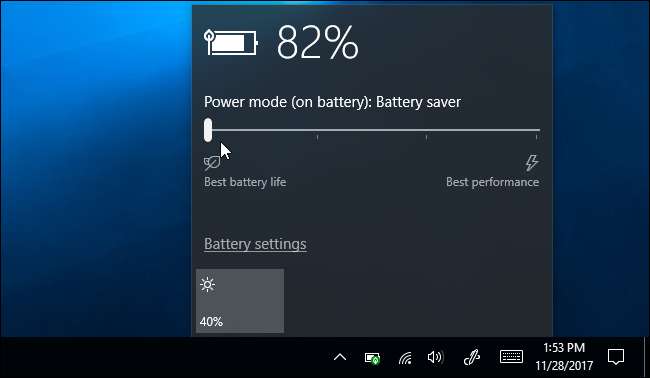
「バッテリーセーバー」のクイック設定タイルもあります Windows10のアクションセンター 。右からスワイプするか、システムトレイのアクションセンターアイコンをクリックしてアクセスします。
バッテリーセーバータイルが表示されない場合は、アクションセンターパネルの下部にあるタイルの上にある[展開]リンクをクリックします。あなたはできる これらのタイルを再配置します 必要に応じて、オプションに簡単にアクセスできるようにします。
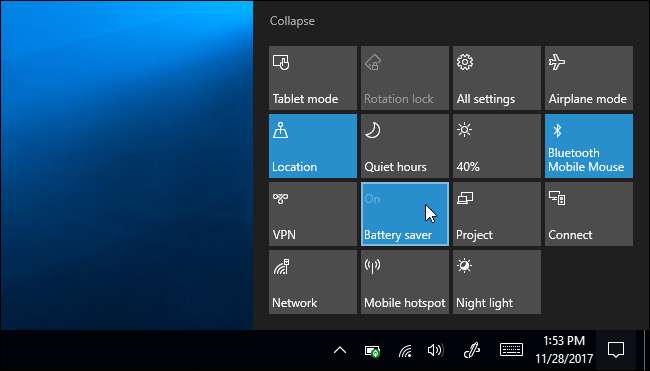
バッテリーセーバーを構成する方法
バッテリーセーバーの機能とアクティブ化のタイミングを構成できます。これを行うには、[設定]> [システム]> [バッテリー]に移動します。通知領域のバッテリーアイコンをクリックし、ポップアップの[バッテリー設定]リンクをクリックしてアクセスすることもできます。
「バッテリーセーバー」では、Windowsがバッテリーセーバーモードを自動的に有効にするかどうか、および有効にするタイミングを選択できます。デフォルトでは、Windowsはバッテリー残量が20%のときにバッテリーセーバーモードを自動的に有効にします。これを変更できます。たとえば、ラップトップのバッテリー寿命に問題がある場合、Windowsでバッテリーセーバーを90%のバッテリーで自動的に有効にすることができます。
「バッテリーセーバー中に画面の明るさを下げる」オプションを無効にすることもできますが、これはすべてのデバイスで非常に役立つため、おそらく有効のままにしておく必要があります。残念ながら、バッテリーセーバーが使用する画面の明るさのレベルを構成する方法はありません。
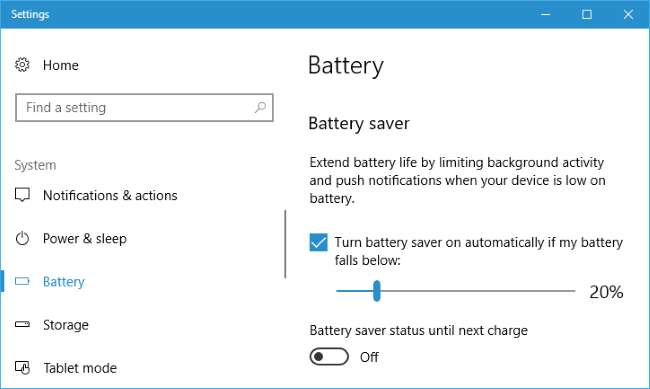
バッテリー画面の上部にある[アプリごとのバッテリー使用量]リンクをクリックして、どのアプリが最もバッテリーを使用しているかを確認できます。 Windowsがそれらをどれだけ積極的に抑制するかを制御する バッテリーセーバーモード。
バッテリーセーバーモードは本当に便利ですか?
関連: Windowsラップトップのバッテリー寿命を延ばす方法
バッテリーセーバーの画面の明るさだけでも、かなり深刻なバッテリー寿命を節約できます。もちろん、画面の明るさを手動で下げる習慣がある場合は(バッテリーアイコンをすばやくクリックまたはタップするだけでできることですが)、この機能が必要なだけではない場合があります。これがどれだけ役立つかは、通常画面をどれだけ明るく保つか、およびバックライトがどれだけ電力を消費するかによって異なります。
この機能により、バックグラウンドデスクトップアプリとユニバーサルアプリで使用される電力が削減され、すべてのPCでより便利になります。従来のデスクトップアプリのみを使用している場合でも、コンピューターからより多くのバッテリー寿命を引き出したい場合は、有効にする価値があります。
バッテリーの寿命が短い場合は、次の手順に従ってください ノートパソコンを拡張するためのガイド ‘ sバッテリー寿命 バッテリーセーバーモードよりも役立つ可能性があります。それでも、これは優れた機能であり、Windows7および8の古い「電源プラン」よりもはるかに使いやすいものです。
Windows 10の多くの部分と同様に、バッテリーセーバーモードは進行中の作業のように見えます。 CPUの速度を下げたり、バッテリーの寿命を延ばすために他の調整を行ったりすることは、より積極的になる可能性があり、Microsoftは将来この機能を追加する可能性があります。
しかし、それにもかかわらず、バッテリーセーバーモードはまだほとんどの人にとって十分に役立ちます。 Windowsは、バッテリーセーバーモードを自動的にオンにし、必要に応じて無効にすることができるため、面倒なマイクロ管理を節約できるため、作業を続けることができます。







